发布时间:2016-07-12 10: 32: 51
几何画板作为专业的几何绘图工具,可以代替几何中的尺规工具,用它来快速构造几何图形。前面的教程中给大家讲解了几何画板构造线段的方法,但是有的版友不知道如何画定值线段?比如要画值是15的线段,下面就给大家讲解在几何画板中画出定值线段的方法。
步骤一 如15厘米,则要先新建一个有单位的参数。执行“数据”——“新建参数”命令,在弹出的对话框里面输入值,并在下面的“距离”前点上点,然后点击“确定”(如下图所示),这样就新建了一个参数。
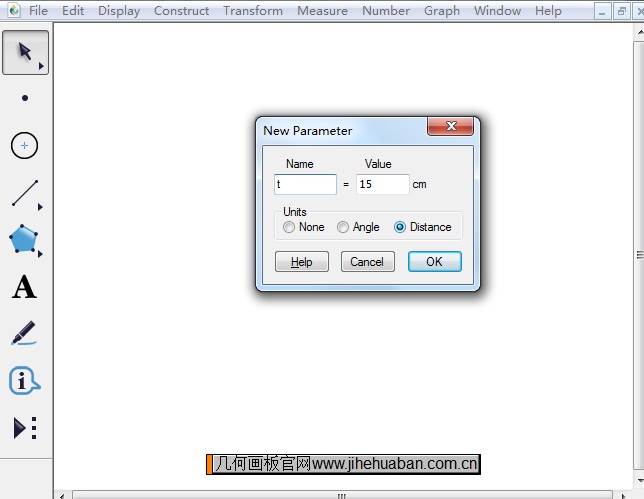
步骤二 画点进行平移。选择左侧工具栏“点工具”,在画板随便画一个点A,选中点,执行“变换”——“平移”命令,然后鼠标点一下那个新建的参数,角度为零,然后点击“平移”,即可得到线段的另一个端点B。
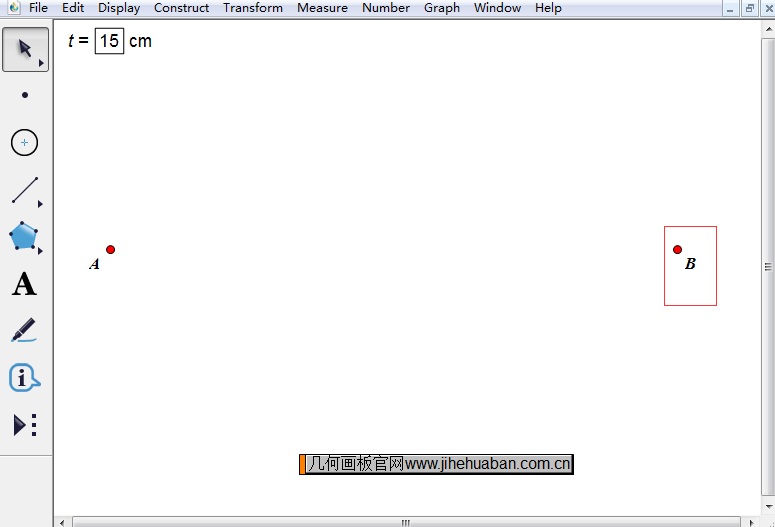
步骤三 绘制定值线段。选择左侧工具栏“线段工具”,依次点击点A、B,画出一条线段,即值是15厘米的线段。
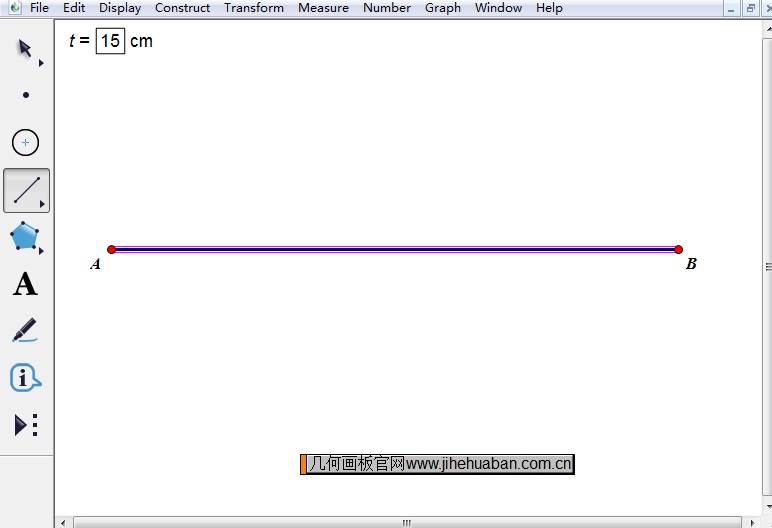
步骤一 如画值是10的线段。首先要新建一个没单位的参数t,并标记该参数。执行“数据”——“新建参数”命令,在弹出的对话框输入值10,单位选择“无”,点击确定。选中新建参数t,执行“变换→标记比值”命令。

步骤二 选择“线段工具”,在画板上画任意一条线段,作为单位长度,即1是多长。然后双击线段的任意一个端点,作为中心,然后选择另一个端点,执行“变换”——“缩放”命令,然后点击参数t,在弹出的对话框点击“确定”,这样就找到了线段的另一个端点。
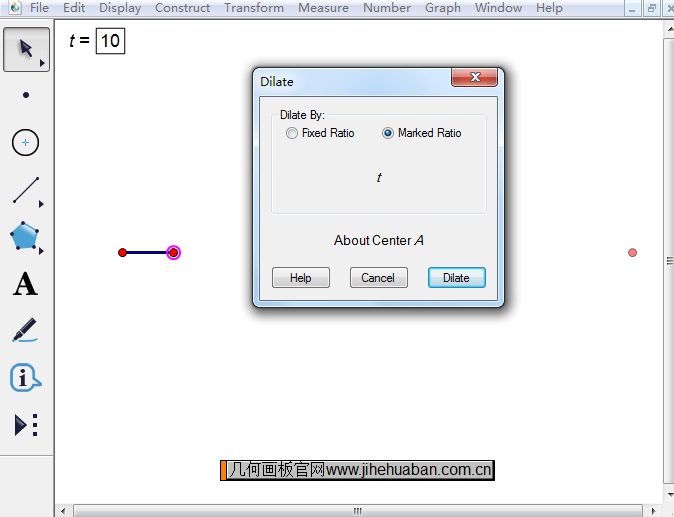
步骤三 绘制定值线段。选择“线段工具”连接线段的两个端点,就得到了如下图所示的值为10的线段。如果不希望看到最初的那条线段的话,可以选中按“Ctrl+H”把它隐藏。
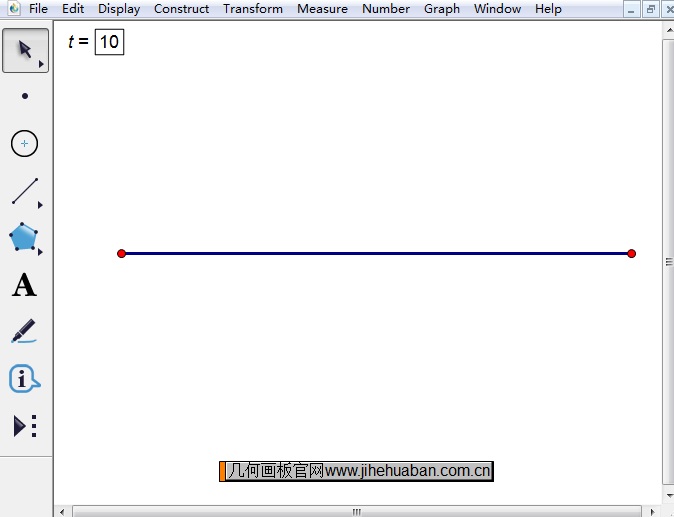
以上就是给大家详细介绍的用几何画板画定值线段的方法,包括有单位的和无单位的定值线段,大家学了以上教程,相信已经掌握了。前面的教程还给大家讲过用几何画板构造定长线段的方法,如有疑问可参考:如何在几何画板构造定长线段。
展开阅读全文
︾